Ha már hallott a TickTickről, valószínűleg jó oka van rá. A TickTick egy hatékony feladatkezelő alkalmazás, amely fejlett képességekkel rendelkezik a feladatok hatékony megszervezéséhez.
Az új szoftverekkel való megbirkózás lesújtó lehet. Ezért összeállítottunk egy útmutatót, amely segít a legtöbbet kihozni a TickTickből. Nem kell telezsúfolni az íróasztalt cetlikkel, hogy rendszerezve maradjon; így szervezheti meg a feladatokat a TickTick használatával.
Az oldalsáv gyors hozzáférést biztosít a TickTick elsődleges funkcióihoz. Bármikor elérheti, ha jobbra csúsztatja a kezdőlapon. A listáknak két típusa van: intelligens listák és normál listák. Az intelligens listák például a Today, Tomorrow és Inbox. A TickTick automatikusan ezekbe a listákba rendezi az új feladatokat, megtakarítva ezzel a munkát.
Egyes listák alapértelmezés szerint rejtve vannak, amelyeket érdemes lehet engedélyezni. Ha listákat szeretne hozzáadni az oldalsávhoz, nyomja meg a beállítások ikont a jobb alsó sarokban. Ezután húzza át az ujját az Intelligens listákhoz. Most beállíthatja, hogy mely listákat jelenítse meg vagy rejtse el. Csúsztassa újra az ujját a Címkék rész eléréséhez. Itt kezelheti a meglévő címkéket, vagy hozzáadhat újakat a plusz (+) gomb megnyomásával.
Tartalomjegyzék
2. Hozzon létre listákat és mappákat
A TickTick remek módszert kínál a feladatok listák és mappák segítségével történő strukturálására. Új lista hozzáadásához navigáljon az oldalsávra, és nyomja meg a Lista hozzáadása gombot. Rendeljen a listához egy nevet és színt, és máris indulhat. Ikont is beállíthat a Lista neve mező melletti három sor megnyomásával.
A mappák magasabb tárolási szintet jelentenek, amelyet hasonló listák csoportosítására használhat. Példaként csoportosíthatja a bevásárlólistát és a háztartási feladatokat az „Adminisztráció” mappába. Ha egynél több listát szeretne csoportosítani, tartsa lenyomva, és húzza az egyiket a másikba egy mappa létrehozásához. Az oldalsáv rendezettségének megőrzéséhez összecsukhatja és megnyithatja a mappákat, ha rájuk koppint.
3. Új feladatok hozzáadása
A TickTick sokoldalú feladatkezelési megközelítése ezért az egyik legjobb teendőlista-alkalmazás Androidra és más eszközökre. Beállíthatja a feladatok határidőit és ismétlődő emlékeztetőket, címkéket adhat hozzá, és prioritási címkéket állíthat be.
Feladat hozzáadásához nyomja meg a plusz gombot (+) a kezdőlapon. Ezután írja be a feladat nevét, és adjon hozzá leírást (ha szükséges). A Leírás mező alatt nyomja meg az ikonokat a határidők beállításához, a címkék hozzáadásához és a prioritás beállításához.
További mélységért nyomja meg a Név mező jobb oldalán található teljes képernyős gombot. A jobb felső sarokban található három pont megnyomásával további lehetőségeket érhet el, beleértve a hely hozzáadását, a fájl csatolását és a feladat jegyzetté konvertálását. Innentől részfeladatokat adhat hozzá, amelyek segítségével munkalebontási struktúrát hozhat létre.
4. Használjon parancsikonokat a munkafolyamat felgyorsításához
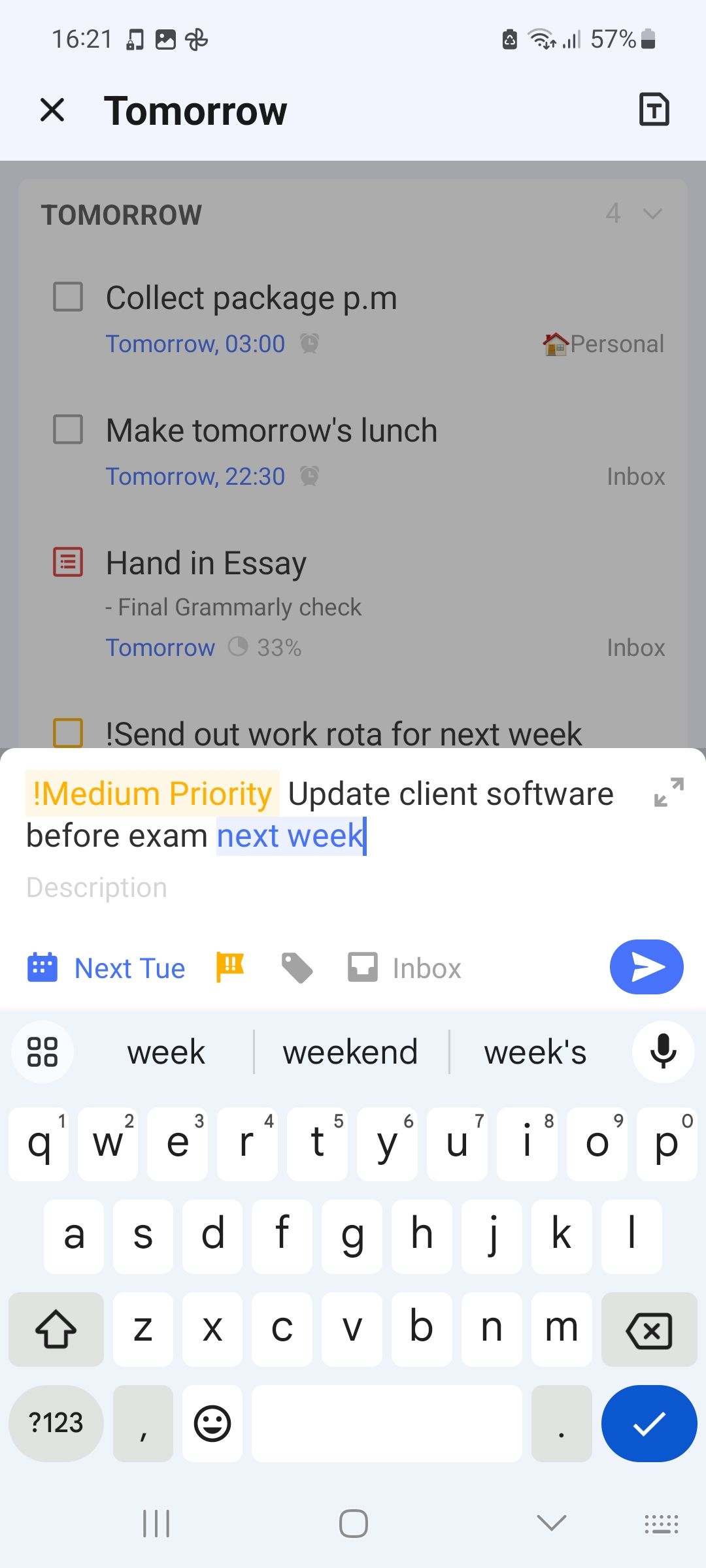
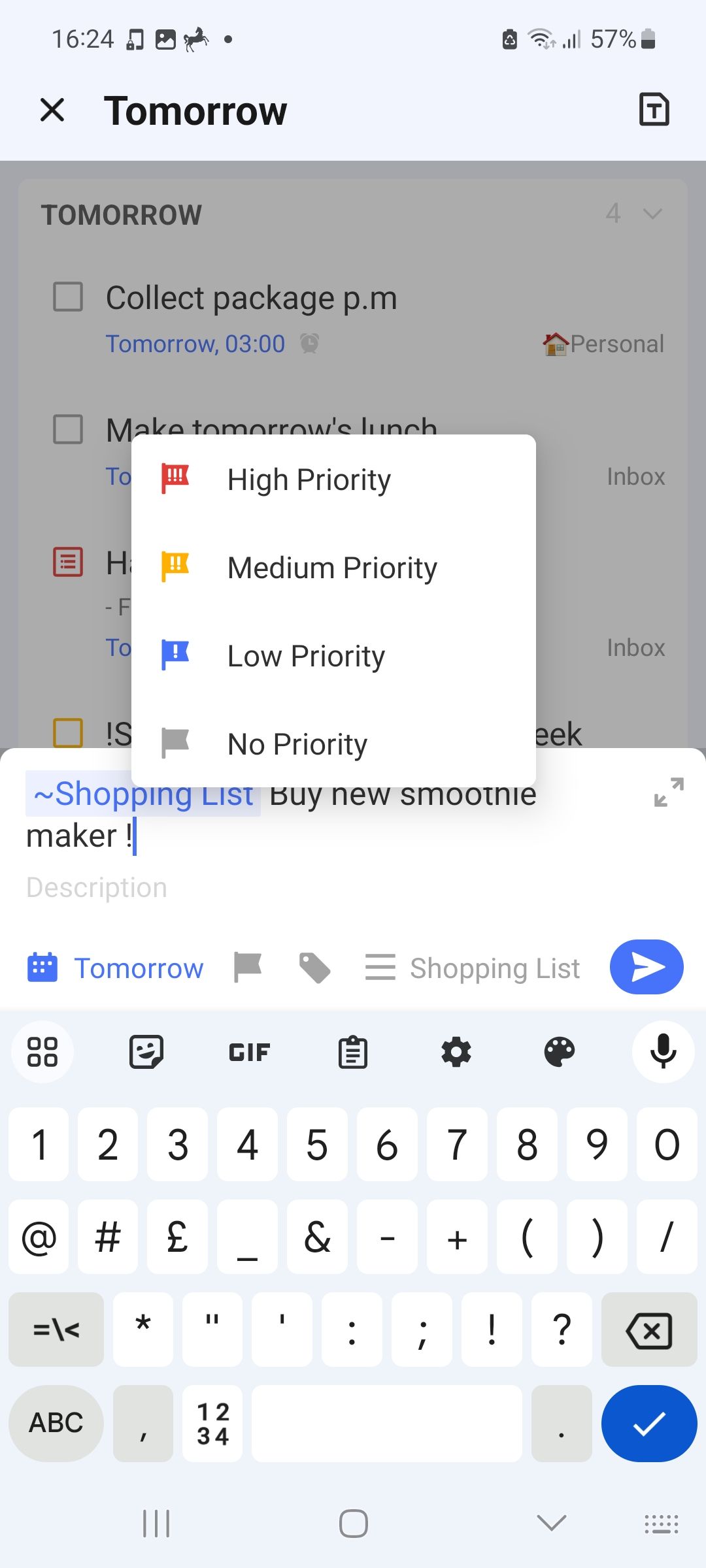
Az intelligens felismerés a TickTick rejtett trükkjei közül az egyik a termelékenység növelésére. Ez a funkció felismeri a dátumokat, időpontokat és egyéb attribútumokat szöveges formátumban. A következő billentyűparancsok beírásával kevesebb mint egy másodperc alatt beállíthatja a feladatok attribútumait:
- Típus „!” prioritási szint hozzárendeléséhez.
- Címke hozzáadásához írja be a „#” jelet.
- Írja be a „~” karaktert, hogy feladatot rendeljen egy listához.
Egy másik rejtett trükk a plusz gomb hosszú lenyomása a feladatok hangutasítással történő beviteléhez. A hangbevitel intelligens felismerést is használ, így nem kell manuálisan beállítania a részleteket.
5. Feladatok rendezése és csoportosítása
A TickTick egy ideig történő használata után azt tapasztalhatja, hogy a feladatok felhalmozódnak, ami megnehezíti a listák kezelését. Szerencsére a TickTick megoldást kínál a túlcsorduló listák kezelésére fejlett csoportosítási és rendezési funkcióival.
A feladatok listán belüli rendezéséhez érintse meg a három pontot a jobb felső sarokban. Nyomja meg a Rendezés gombot a rendezési és csoportosítási lehetőségek eléréséhez. A feladatokat esedékességük, címük vagy prioritási szintjük szerint csoportosíthatja. A csoporton belüli feladatok sorrendjének módosításához használja a Rendezési szempont címsor alatti beállításokat.
A listák további rendezéséhez nyomja meg a Befejezettek elrejtése opciót a befejezett feladatok eltávolításához a képernyőről. Azt is szabályozhatja, hogy mennyi információ legyen látható a Részletek megjelenítése/elrejtése gomb megnyomásával, amely szintén megtalálható a hárompontos menüben.
A feladatok rendszerezése és rangsorolása segít abban, hogy világos képet kapjon arról, hogy mi igényel azonnali figyelmet, és mit lehet tenni később. Ez megakadályozza, hogy rossz sorrendben dolgozzon a dolgokon, és ne veszítsen időt.
6. Használja az Eisenhower Mátrixot
A TickTick összes kincse közül a feladatokat az Eisenhower Mátrix segítségével rangsorolhatja a dedikált funkcióval. A funkció alapértelmezés szerint nem jelenik meg, ezért manuálisan kell engedélyeznie.
Az Eisenhower Matrix funkció engedélyezéséhez lépjen a Beállítások elemre, majd nyomja meg a Tab Bar opciót. Itt láthatja a letiltott és engedélyezett funkciók listáját. Nyomja meg a plusz ikont (+) az Eisenhower Matrix opció mellett, hogy hozzáadja a lapsávhoz. Mostantól bármikor elérheti a kezdőlap alsó paneljén található virág alakú ikonra kattintva.
A TickTick prioritási címkéi szinkronizálva vannak az Eisenhower Matrix rendszerrel, így nem kell manuálisan hozzáadnia a feladatokat. A mátrix megjelenését a jobb felső sarokban található három pont megnyomásával és a Szerkesztés kiválasztásával módosíthatja.
7. Felzárkózni az elmulasztott feladatokra
Hacsak nem vagy robot, mindig lesznek olyan feladatok, amelyeket nem tudsz elvégezni. A TickTick egy olyan funkciót kínál, amellyel másodpercek alatt átütemezheti az összes feladatot.
A Nap megtervezése funkció megjeleníti az összes elmulasztott vagy esedékes feladatot, amelyeket egyenként feldolgozhat. A funkció eléréséhez lépjen a Today fülre, majd nyomja meg a kis kör alakú ikont a jobb felső sarokban.
Minden megjelenő feladatnál megjelölheti készként, áthelyezheti holnapra, vagy későbbre tolhatja. A feladatot törölheti is, ha már nem releváns. Most néhány egyszerű lépésben utolérheti feladatait.
Szervezze meg napját könnyedén a TickTick segítségével
A TickTick egy zseniális alkalmazás, amellyel gondosan strukturáltan és szervezetten tarthatja a feladatait. Offline hozzáférésének köszönhetően bárhol is megszervezheti a feladatokat. Próbálja ki a TickTick-et, és fedezzen fel innovatív módszereket feladatai rendszerezésére.

